المقدمة
التعامل مع مشكلة عدم القدرة على التمرير إلى أسفل على بعض المواقع في متصفح كروم على جهاز كروم بوك الخاص بك يمكن أن يؤثر بشكل كبير على تجربة التصفح الخاصة بك. يهدف هذا الدليل إلى معالجة هذه المشكلة الشائعة وتزويدك بحلول عملية لاستعادة التمرير السلس.
في هذه المدونة، سنكشف عن الأسباب التي قد تواجه بسببها هذه المشكلة وسنقدم لك خطوات استكشاف الأخطاء الأساسية والمتقدمة لمواجهتها بشكل فعال. بالإضافة إلى ذلك، سنقدم تدابير وقائية لضمان بقاء التمرير سلسًا على جميع المواقع. تابع القراءة لاكتشاف كيفية إصلاح ومنع مشكلة “لا يمكن التمرير إلى أسفل” على جهاز كروم بوك الخاص بك.
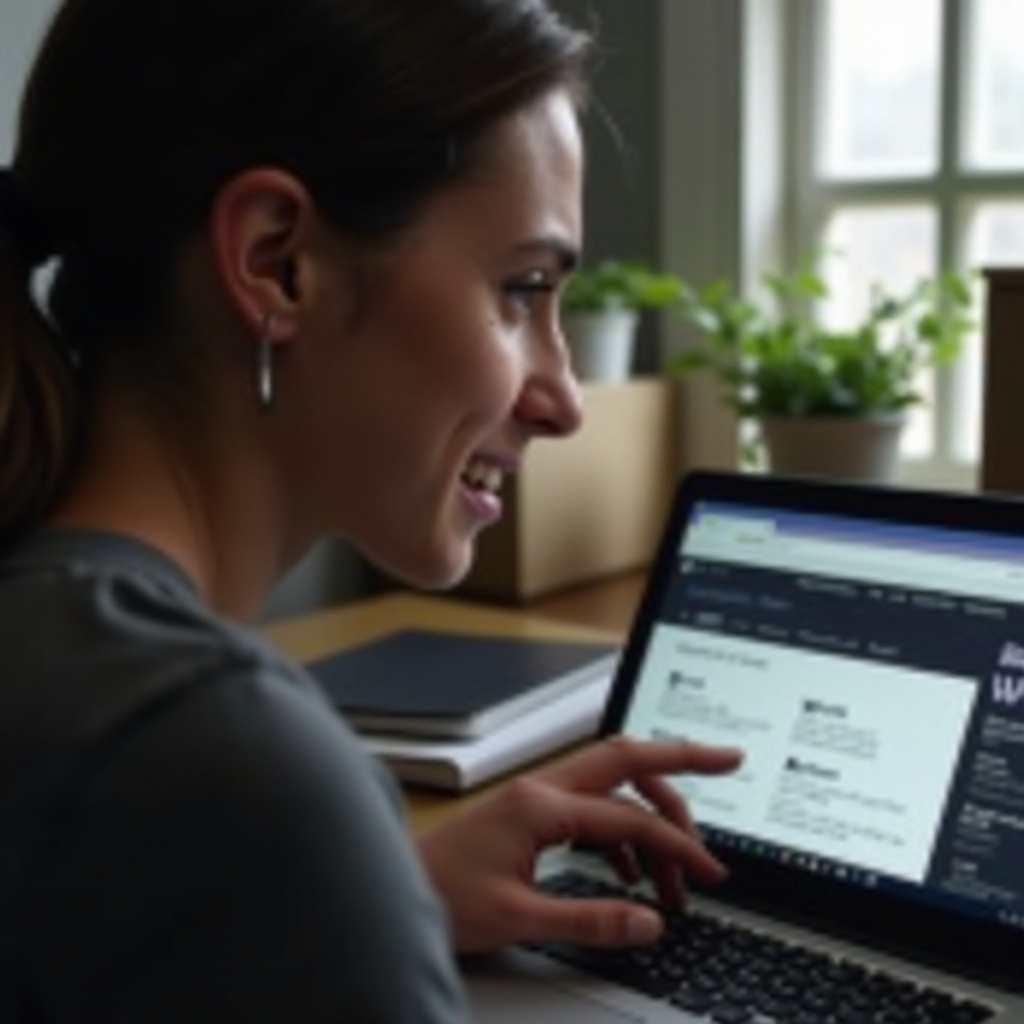
فهم مشكلة التمرير
عدم القدرة على التمرير إلى أسفل على بعض المواقع في متصفح كروم على جهاز كروم بوك يمكن أن تنشأ من مصادر متعددة. من الضروري فهم الأسباب الأساسية لمعالجتها بشكل فعال. يمكن أن يكون السبب مرتبطًا بمشاكل محددة في المتصفح، أو عدم تناسق في تصميم الموقع، أو تعارض مع الإضافات والإعدادات على جهازك.
في بعض الأحيان، يمكن أن يؤدي عدم تناسق تصميم الموقع إلى تقييد القدرة على التمرير. قد تتداخل عناصر جافا سكريبت أو CSS المعقدة مع عرض كروم، مما يجعل من الصعب على المتصفح تفسير أوامر التمرير. في بعض الأحيان، تتعارض الإضافات مع وظائف الموقع، مما يؤدي في النهاية إلى مشاكل في التمرير. التعرف على هذه المشاكل المحتملة يساعد في وضع حلول مناسبة.
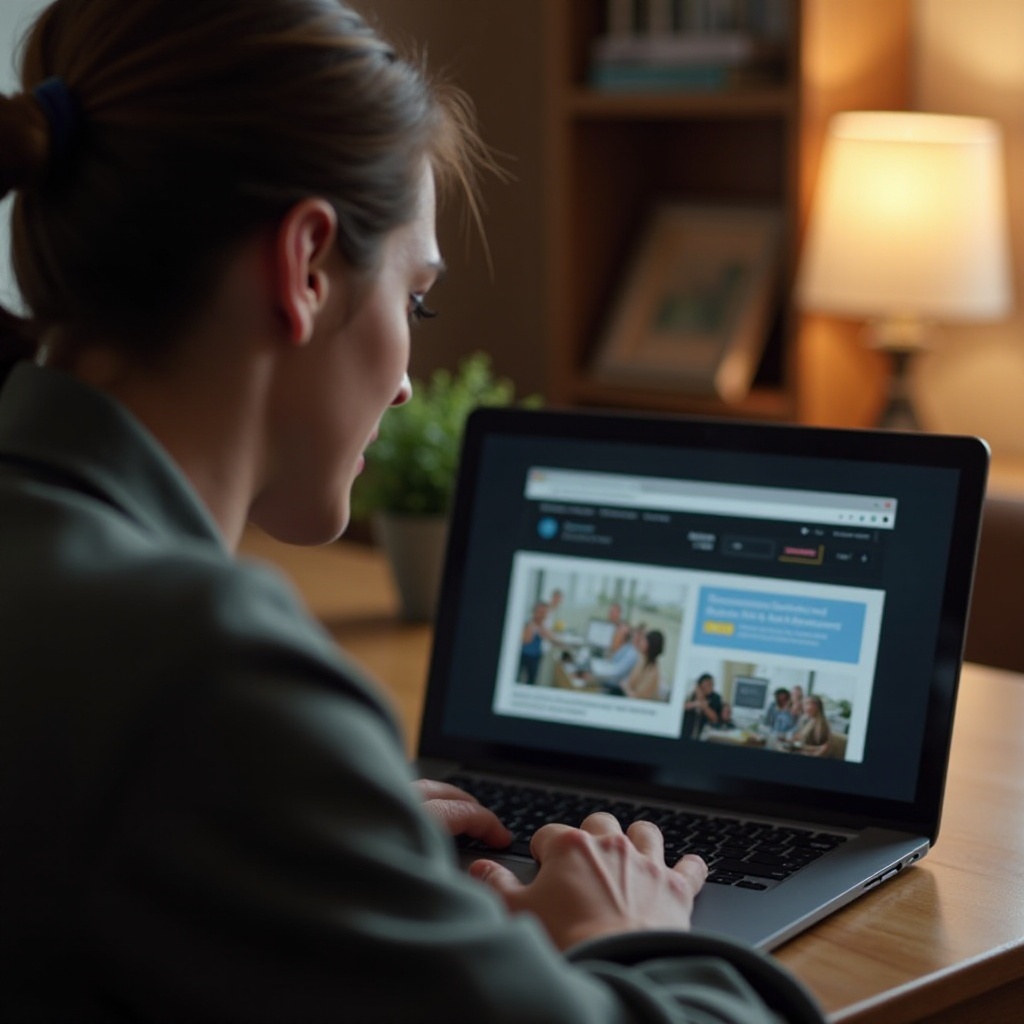
خطوات استكشاف الأخطاء الأساسية
قبل الانتقال إلى حلول معقدة، من الأساسي البدء بخطوات استكشاف الأخطاء الأساسية. هذه الخطوات بسيطة وغالبًا ما يمكنها إصلاح الأعطال الطفيفة دون جهد كبير:
- إعادة تشغيل جهاز كروم بوك:
-
قم بإيقاف تشغيل الجهاز ثم أعد تشغيله. قد يساعد هذا في حل المشاكل المؤقتة التي تسبب عطل التمرير.
-
مسح ذاكرة التخزين المؤقت للمتصفح:
-
انتقل إلى إعدادات كروم، اختر “الخصوصية والأمان”، ثم “مسح بيانات التصفح”. تأكد من تحديد “الصور والملفات المخزنة مؤقتًا”، ثم قم بمسح الذاكرة المؤقتة.
-
تحديث كروم:
-
تأكد من أن متصفحك محدث. انتقل إلى “الإعدادات > حول كروم” ودع كروم يبحث تلقائيًا عن التحديثات ويثبتها.
-
التحقق من إضافات كروم:
-
قد تتداخل الإضافات مع التمرير. قم بتعطيل جميع الإضافات من “الأدوات المزيد > الإضافات”، وانظر إذا كانت المشكلة قائمة. قم بإعادة تفعيلها واحدة تلو الأخرى لتحديد الإضافة المسببة للمشكلة.
-
التجربة في وضع التصفح المتخفي:
- في بعض الأحيان، تتداخل ملفات تعريف الارتباط أو الإضافات مع التصفح. افتح نافذة تصفح متخف من “الأدوات المزيد > نافذة جديدة في وضع التصفح المتخفي” وتحقق إذا كانت مشاكل التمرير مستمرة.
استكشاف هذه الخطوات الأساسية غالبًا ما يساعد في تحديد ما إذا كانت المشكلة تتعلق بإعداد المتصفح أو إذا كان الحل الأعمق ضروريًا.
حلول متقدمة
إذا لم تحل خطوات استكشاف الأخطاء الأساسية المشكلة، استمر في الحلول الأكثر تقدمًا. التعامل مع السيناريوهات المعقدة يوفر مجموعة أوسع من الحلول:
- إعادة تعيين إعدادات كروم:
- قد يحل إعادة تعيين الإعدادات المشكلة عن طريق إعادة كروم إلى حالته الافتراضية.
-
ادخل إلى “الإعدادات”، واسحب إلى الأسفل وانقر على “متقدم”. تحت “إعادة التعيين والتنظيف”، اختر “استعادة الإعدادات إلى الافتراضات الأصلية”.
-
تعطيل تسريع الأجهزة:
- تسريع الأجهزة يساعد كروم على التشغيل بشكل أسرع ولكن قد يتسبب في تعارضات مع بعض المواقع.
-
اذهب إلى “الإعدادات > متقدم > النظام”، أوقف تشغيل خيار “استخدام تسريع الأجهزة عندما يكون متاحًا” ثم أعد تشغيل كروم.
-
تمكين التمرير السلس:
- يمكن أن يعزز التمرير السلس تجربة التصفح على بعض المواقع.
-
اكتب
chrome://flags/في شريط عناوين كروم، ابحث عن “التمرير السلس”، وقم بتمكينه. -
التحقق من تحديثات النظام:
- تأكد من أن برمجيات جهاز كروم بوك محدّثة.
-
انتقل إلى الإعدادات، اختر “حول نظام التشغيل كروم” وتحقق من التحديثات.
-
فحص مصدر الصفحة:
- في بعض الأحيان، قد تعيق عناصر في مصدر صفحة الويب التمرير.
-
انقر بزر الماوس الأيمن على صفحة الويب المُشكلة، اختر “فحص”، واستعرض العناصر التي قد تقيد التمرير. قد تحتاج إلى بعض المعرفة التقنية أو المساعدة في هذه الخطوة.
-
استخدام متصفح آخر:
- إذا استمرت المشكلة، قد تكون محددة بمتصفح كروم.
- قم بتجربة استخدام متصفح آخر مثل فايرفوكس لترى إذا كانت مشاكل التمرير تحدث. يساعد هذا التحويل في تحديد ما إذا كانت المشكلة معينة لمتصفح معين.
تدابير وقائية للتمرير السلس
ضمان تجربة تمرير سلسة على جهاز كروم بوك ينطوي على تدابير وقائية. فيما يلي بعض النصائح الوقائية للحفاظ على وظيفة التمرير:
- مسح ذاكرة التخزين المؤقت وملفات تعريف الارتباط بانتظام:
-
تجنب فوضى المتصفح من خلال تنظيف البيانات المؤقتة والملفات بانتظام التي قد تتداخل مع أداء التصفح.
-
إدارة الإضافات:
-
حافظ على الإضافات بأدنى حد وقم بتثبيت تلك فقط من مصادر موثوقة. قم بتحديثها بانتظام وإزالة الغير الضرورية منها.
-
تحديثات البرمجيات المستمرة:
-
تحقق بانتظام من التحديثات وقم بتثبيتها لكل من كروم وجهاز كروم بوك لضمان التوافق مع أحدث معايير الويب.
-
مراقبة تصميمات الويب:
-
كن حذرًا أثناء استخدام المواقع التي تحتوي على عناصر تصميم مفرطة أو سكريبتات ثقيلة. الإبلاغ عن المشكلات يمكن أن يساعد المطورين على معالجة مشاكل التمرير.
-
النسخ الاحتياطي وإعادة التعيين:
- قم بعمل نسخ احتياطي دوريًا لبياناتك وأداء Powerwash (إعادة ضبط المصنع) على جهاز كروم بوك في حالة ظهور مشاكل مستمرة.
من خلال اتباع هذه النصائح الوقائية، يمكنك تقليل مشاكل التمرير وتحسين تجربة التصفح العامة الخاصة بك.
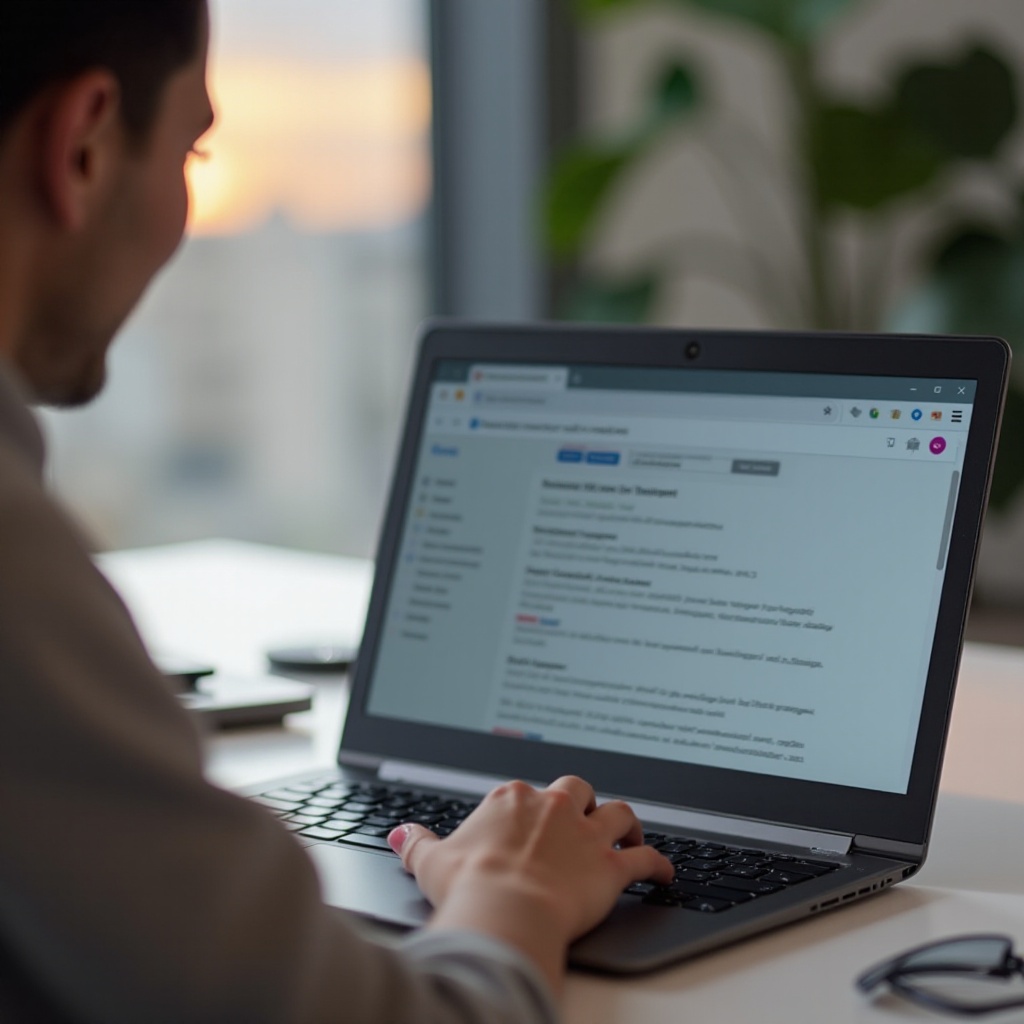
الخاتمة
مواجهة مشكلة “لا يمكن التمرير إلى أسفل على بعض المواقع في كروم على جهاز كروم بوك” يمكن أن تكون محبطة، ولكن اتباع الخطوات الموضحة أعلاه يجب أن يساعدك في تحديد المشكلة وحلها. من استكشاف الأخطاء الأساسية إلى الحلول المتقدمة والتدابير الوقائية، يمكن أن يؤدي تأمين تحسين متصفحك وجهازك إلى تحسين تجربة التصفح بشكل كبير. استمر في استكشاف وتكيف مع تحديثات كروم للحفاظ على تمرير سلس.
الأسئلة الشائعة
لماذا لا يمكنني التمرير لأسفل في بعض المواقع على Chrome في جهاز Chromebook الخاص بي؟
يمكن أن تسبب عوامل مختلفة مثل ذاكرة التخزين المؤقت للمتصفح، الإضافات، تحديثات النظام أو عدم اتساق تصميم الموقع مشاكل في التمرير في Chrome على جهاز Chromebook.
كيف يمكنني إعادة تعيين إعدادات التمرير على Chrome؟
لإعادة تعيين إعدادات Chrome، انتقل إلى “الإعدادات”، انقر على “متقدم”، تحت “إعادة الضبط والتنظيف”، حدد “استعادة الإعدادات إلى الوضع الافتراضي الأصلي”.
ماذا أفعل إذا استمرت المشكلة رغم محاولة كل هذه الخطوات؟
إذا استمرت المشكلة، فكر في استخدام متصفح آخر أو الاتصال بدعم Chrome للحصول على مساعدة إضافية. يمكنك أيضاً استشارة خبير تقني لتشخيص النظام بشكل أعمق.
